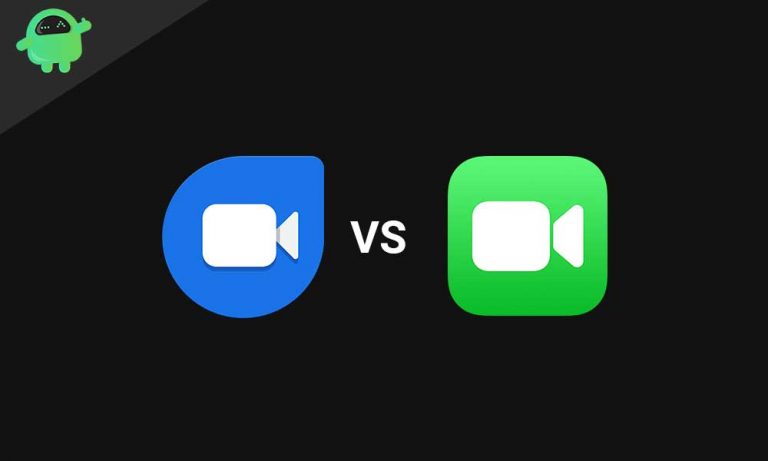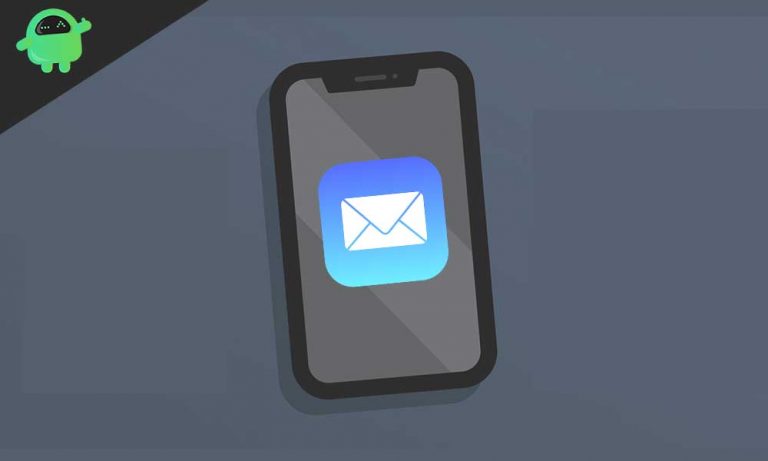Уведомления iPhone 11 не отображаются, как исправить?
Возникают ли у вас проблемы с уведомлениями на iPhone 11 после установки любого приложения или обновления устройства до последней версии iOS (iOS 13.3)? Тогда вы находитесь в нужном месте, и, следуя руководству по устранению неполадок, когда уведомления iPhone 11 не отображаются, вы полностью решите эту проблему. Если вы согласны, уведомления – это самая важная часть пользователя смартфона или даже обычного телефона.
Даже если вы включили уведомления, они могут не отображаться из-за некоторых проблем, связанных с программным обеспечением. Иногда версия iOS может содержать ошибки или работать достаточно нестабильно, чтобы возникать подобные проблемы. Вам необходимо ознакомиться с приведенным ниже руководством по устранению неполадок для вашего iPhone 11, чтобы решить эту проблему.

Действия по исправлению уведомлений iPhone 11 не отображаются
Имейте в виду, что у вашего iPhone 11 есть работающее подключение к Интернету и достаточно заряда аккумулятора. Между тем, следует отключить режим «Не беспокоить» или режим «В самолете». Для этого:
- Зайдите в меню настроек iPhone.
- Нажмите на «Не беспокоить».
- Нажмите на переключатель, чтобы выключить режим «Не беспокоить».
- Затем снова вернитесь в настройки устройства и выключите режим полета.
1. Выключите бесшумный режим на своем iPhone.
Переключатель «Звонок» или «Бесшумный режим» находится в верхней левой части iPhone 11. Обязательно включите режим «Звонок», так как вы будете слышать звук всякий раз, когда будете получать уведомления, звонки, текстовые сообщения и т. Д.
2. Принудительная перезагрузка
- Быстро нажмите и отпустите кнопку увеличения громкости.
- Затем быстро нажмите и отпустите клавишу уменьшения громкости.
- Затем нажмите и удерживайте боковую кнопку / кнопку питания, пока не появится логотип Apple.
- Отпустите кнопку.
- Он загрузится в систему.
- Теперь проверьте, получает ли ваш iPhone 11 уведомления или нет.
3. Обновите ожидающие приложения
- Откройте App Store на своем iPhone 11.
- Нажмите на значок профиля в правом верхнем углу экрана.
- Нажмите «Доступные обновления» >> Нажмите «Обновить все» для массового обновления.
4. Сбросить все настройки
- Зайдите в Настройки >> Нажмите на Общие >> Нажмите на Сброс.
- Нажмите на Сбросить все настройки.
- Если будет предложено, введите пароль и продолжите.
- Нажмите Сбросить все настройки, чтобы подтвердить процесс.
- Затем перезагрузите ваш iPhone.
5. Удалите все содержимое и настройки.
- Зайдите в Настройки >> Нажмите на Общие >> Нажмите на Сброс.
- Нажмите на Стереть все содержимое и настройки.
- Если потребуется, введите пароль и продолжайте.
- Нажмите на Стереть все содержимое и настройки.
- Наконец, ваш iPhone перезагрузится.
6. Используйте режим DFU через iTunes.
Вы пробовали все решения, но не получили должных результатов, попробуйте запустить режим DFU на своем iPhone 11 через приложение iTunes. Это расширенный режим восстановления, который может восстановить ваше устройство.
Руководство по входу и выходу из режима DFU на iPhone 11 серии
Надеемся, это руководство будет вам полезно. Не стесняйтесь задавать любые вопросы в комментариях ниже.